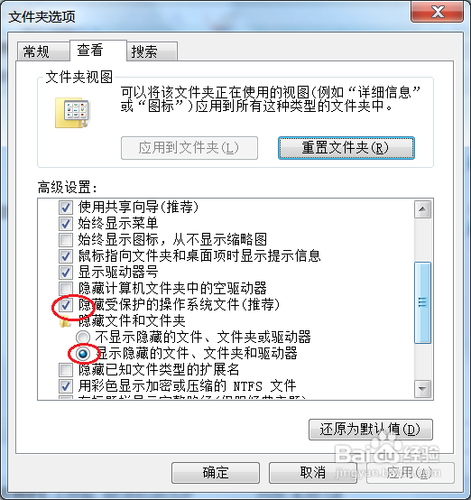注意事项(点击打开):
1、软件自动隐藏运行,唤出热键为:ctrl+alt+u(新版热键为:alt+f2,网络版的客户端热键相同,管理端唤出热键为:alt+f1)!
2、大势至禁用USB存储设备软件单机版使用详细教程
3、大势至禁用USB接口软件、电脑U盘屏蔽软件、禁止电脑USB口软件网络版使用教程
4、卸载大势至USB禁用软件时如果已经禁用U盘、屏蔽U盘如何恢复U盘使用
5、大势至电脑USB接口控制软件、USB接口屏蔽软件版本划分
6、教你如何禁用USB接口、禁止优盘、禁止使用U盘——大势至U盘监控工具优势
| 详细介绍 | 版本划分 | 产品优势 | 下载试用 |
大势至USB端口禁用软件、屏蔽U盘软件安装路径默认隐藏,如果您想配置或删除安装路径,则需要先显示软件安装路径(也即操作系统显示文件夹的方法),方法如下:
1、xp显示隐藏文件夹的方法:
打开操作系统的默认安装路径,默认安装路径为C:\Program Files\Dszusbmonitor或D:\Program Files\Dszusbmonitor ), ,然后点菜单栏的“工具”,选择“文件夹选项”打开文件夹选项设置。
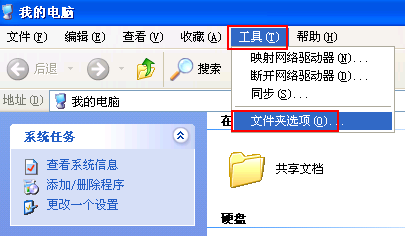
在打开的“文件夹选项”中选择“查看”标签,然后在高级设置--隐藏文件和文件夹中选择“显示隐藏的文件和文件夹”,点击确定即可。

然后找到大势至USB监控系统的安装文件夹直接删除即可(win7相同),如下图所示:
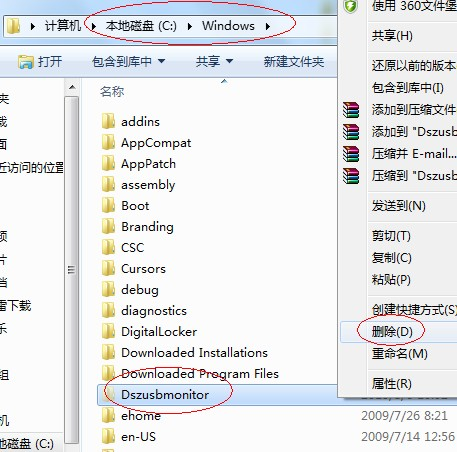
图:删除大势至USB控制系统安装文件夹
2、Win7显示隐藏文件夹的方法:
在操作系统的安装目录下面,一般为C:\Windows,点击左上角的“组织”,再选择“文件夹和搜索选项”:

接下来在打开的“文件夹选项”对话框中,单击“查看”,切换到“查看”选项卡中,然后在下面的“高级设置”区域,取消“隐藏受保护的操作系统文件”前面的复选框;再选择下面的“显示隐藏的文件、文件夹和驱动器”单选项,如下图:
3、Win8显示隐藏文件夹的方法:
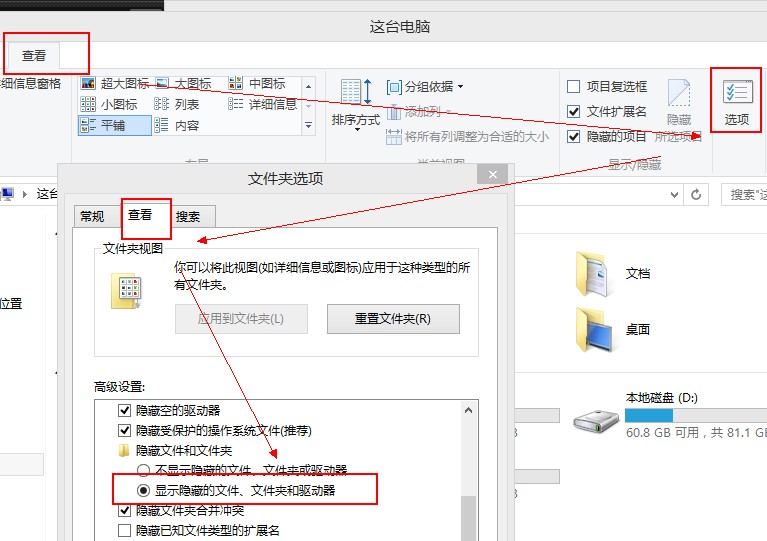
图:win8显示隐藏文件的方法
显示出软件安装路径后,直接删除即可完全卸载本软件。
注意事项(点击打开):
1、软件自动隐藏运行,唤出热键为:ctrl+alt+u(新版热键为:alt+f2,网络版的客户端热键相同,管理端唤出热键为:alt+f1)!
2、大势至禁用USB存储设备软件单机版使用详细教程
3、大势至禁用USB接口软件、电脑U盘屏蔽软件、禁止电脑USB口软件网络版使用教程
4、卸载大势至USB禁用软件时如果已经禁用U盘、屏蔽U盘如何恢复U盘使用
5、大势至电脑USB接口控制软件、USB接口屏蔽软件版本划分
6、教你如何禁用USB接口、禁止优盘、禁止使用U盘——大势至U盘监控工具优势
| 详细介绍 | 版本划分 | 产品优势 | 下载试用 |